电脑steam账号注册教程 如何注册steam账号
更新时间:2023-11-15 16:16:51作者:run
在数字化时代的今天,steam已经成为了全球最大的数字游戏发行平台之一,为玩家提供了丰富的游戏资源和社交互动的平台,对于一些初次接触steam的玩家来说,注册一个steam账号可能会显得有些困难。那么如何注册steam账号呢?本文将为大家提供电脑steam账号注册教程,帮助大家轻松创建自己的steam账号。
steam账号注册教程:
步骤一:下载并安装客户端
在官方网站上下载Steam客户端并进行安装,支持电脑(Windows和Mac)和手机(iOS和Android)。
步骤二:点击创建免费账户
打开客户端后,在登录界面点击“创建免费账户”。
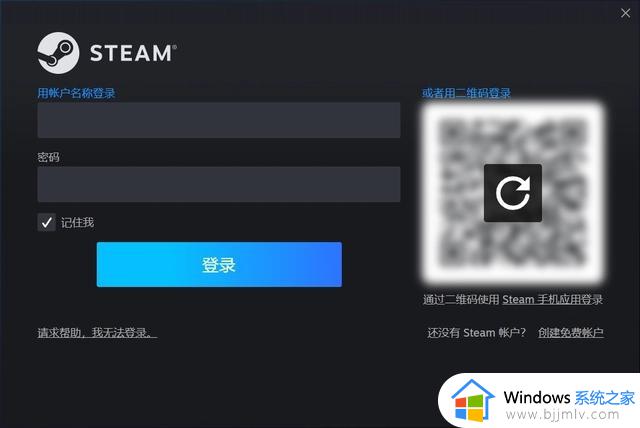
步骤三:填写和验证信息
输入你的电子邮件地址、注册的国家和地区,完成人机身份验证。勾选我已满13周岁并同意协议后,提交注册信息。登录你的邮箱,验证你的电子邮件,点击“验证我的电子邮件地址”进行验证。
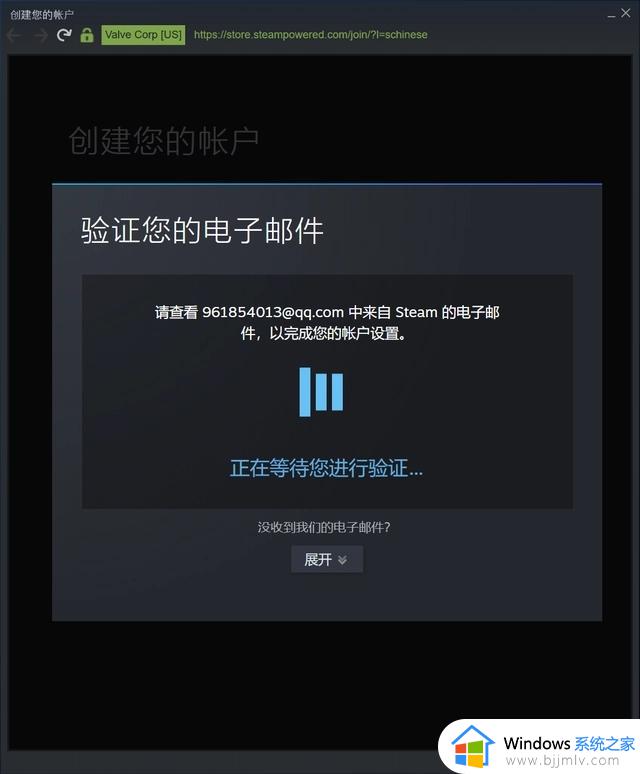
步骤四:创建账号
回到客户端,输入你的账号名称和密码,完成注册。系统将提示“新账户创建成功”,点击“继续”,即可登录Steam账号。
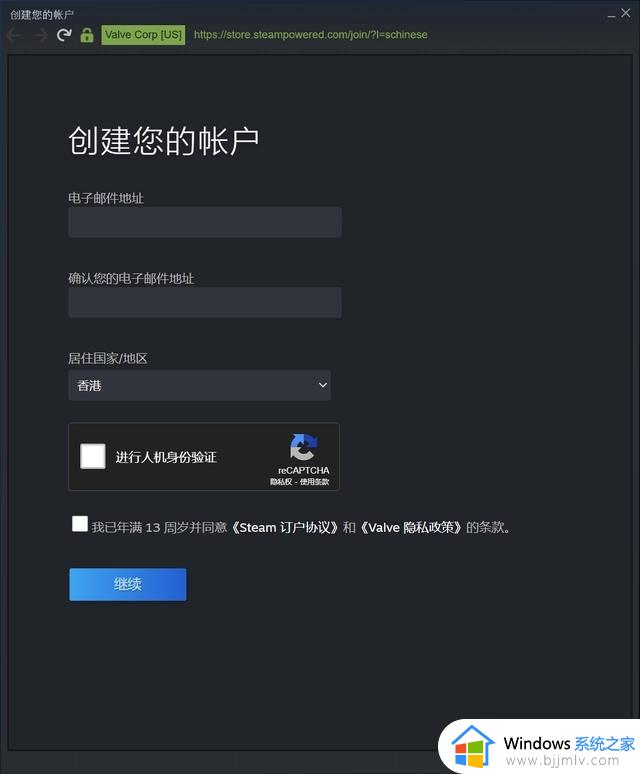
步骤五:添加游戏
作为一个新用户,你的Steam账号里面没有任何游戏。你需要在商店激活游戏或添加你本地电脑上已经安装的游戏,才能开始畅玩。
以上就是电脑steam账号注册教程的全部内容,如果遇到这种情况,你可以按照以上步骤解决,非常简单快速,一步到位。
电脑steam账号注册教程 如何注册steam账号相关教程
- 如何steam账号注册电脑 steam电脑怎么注册账号
- steam账号注册步骤 怎么注册steam账号
- 怎样注册steam账号 免费创建steam账号过程
- 谷歌账号注册教程 怎么在谷歌浏览器注册谷歌账号
- steam手机版为什么注册不了账号 手机steam账号注册不了如何处理
- 战网国际服账号注册步骤 战网国际服如何注册账号
- 邮箱outlook免费注册教程 如何注册outlook邮箱账号
- steam注册账号提示您对CAPTCHA的响应无效的解决教程
- outlook邮箱怎么注册账号 outlook邮箱注册账号设置步骤
- 如何注册chrome账号 chrome帐号怎么注册
- 惠普新电脑只有c盘没有d盘怎么办 惠普电脑只有一个C盘,如何分D盘
- 惠普电脑无法启动windows怎么办?惠普电脑无法启动系统如何 处理
- host在哪个文件夹里面 电脑hosts文件夹位置介绍
- word目录怎么生成 word目录自动生成步骤
- 惠普键盘win键怎么解锁 惠普键盘win键锁了按什么解锁
- 火绒驱动版本不匹配重启没用怎么办 火绒驱动版本不匹配重启依旧不匹配如何处理
电脑教程推荐
win10系统推荐